Im Rahmen von iOS 13, iPadOS 13 und macOS 10.15 Catalina finden wir unter anderem auch eine komplett neu gestaltete Erinnerungsanwendung. Auf diese Weise sind Knowledge Reminder jetzt nützlicher und bieten sogar einige Funktionen, die selbst Anwendungen von Drittanbietern nicht bieten. Zu diesen Funktionen gehört auch die Möglichkeit, eine Erinnerung zu erstellen, die Ihnen angezeigt wird, nachdem Sie mit einem bestimmten Kontakt Ihrer Wahl eine SMS geschrieben haben. Wie Sie diese Erinnerung einrichten, zeigen wir Ihnen in diesem Artikel.
Es könnte sein interessiert dich

Festlegen einer Erinnerung während eines Gesprächs auf iPhone und iPad
Öffnen Sie auf Ihrem iPhone oder iPad mit installiertem iOS 13 oder iPadOS 13 die native Anwendung Erinnerungen. Treffen Sie jetzt Ihre Wahl Liste der Kommentare, in welchen Erstellen Sie eine neue Erinnerung per Knopfdruck + Neue Erinnerung. Dann machen Sie eine Erinnerung Schreib weiter und tippen Sie auf Ich-Symbol im rechten Teil des Displays. In den Details der Erinnerung Tick Möglichkeit Sie werden Sie während des Gesprächs daran erinnern, und wählen Sie dann eine Option aus Nutzer wählen. Wählen Sie nun den Benutzer aus, für den die Erinnerung aktuell angezeigt werden soll sobald Sie anfangen, damit zu tippen. Sobald Sie es gefunden haben, müssen Sie nur noch auf die Schaltfläche in der oberen rechten Ecke tippen Alles erledigt. Wenn Sie nun zu einer nativen App wechseln Nachricht, Sie klicken auf die Konversation mit dem ausgewählten Benutzer und Du schreibst ihm die erste Nachricht, damit Sie die erstellte Erinnerung sehen können.
Richten Sie eine Konversationserinnerung auf dem Mac ein
Ein ähnliches Vorgehen funktioniert natürlich auch auf Mac und MacBook. Öffnen Sie auf diesen macOS 10.15 Catalina-Geräten die native App Erinnerungen und wähle Liste, in dem dann mit + Symbole in der oberen rechten Ecke Erstellen Sie eine neue Erinnerung. Da bist du irgendwie schon wieder Nennen Sie es und klicken Sie darauf Ich-Symbol im rechten Teil des Fensters. Es erscheint ein kleines Fenster, in dem Tick Möglichkeit Beim Austausch von Nachrichten mit einer Person, und wählen Sie dann eine Option aus Kontakt hinzufügen. Wählen Sie hier den Benutzer aus, für den die Erinnerung angezeigt werden soll, sobald Sie bei ihm sind Du fängst an zu schreiben. Und das war's, wenn Sie jetzt zur nativen App wechseln Nachrichten a Sie schreiben eine Nachricht an den ausgewählten Kontakt, dann erscheint eine Erinnerung.
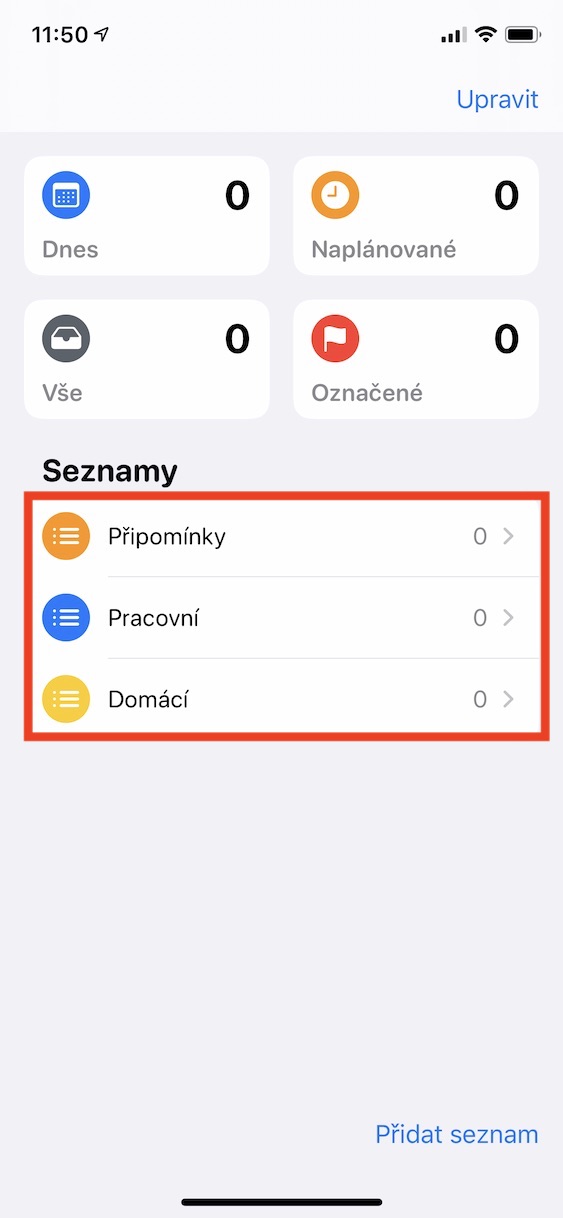

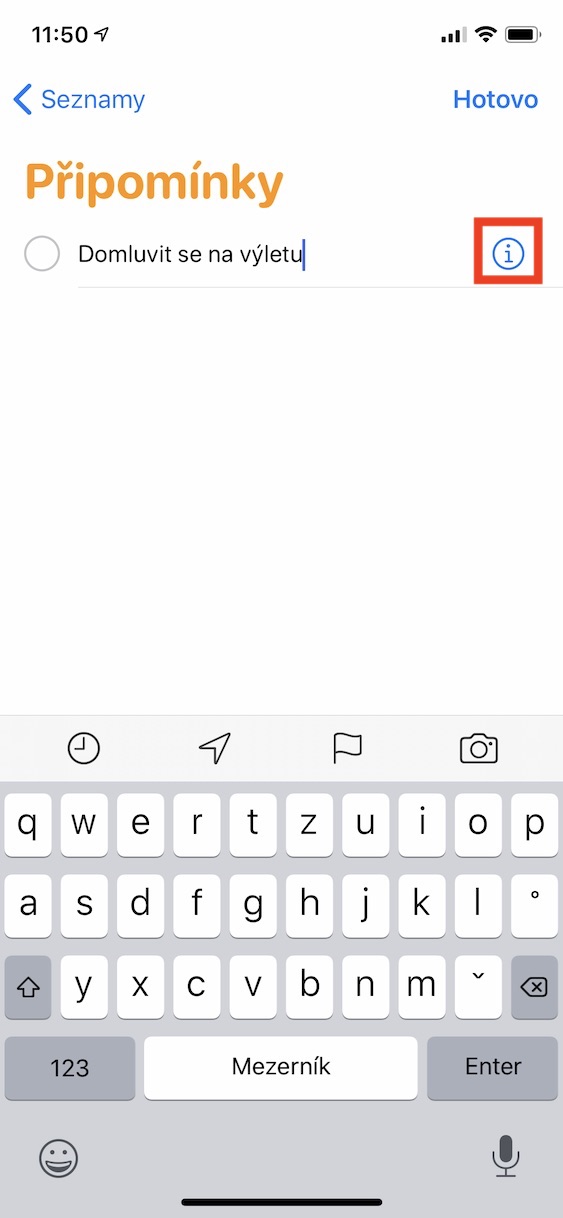
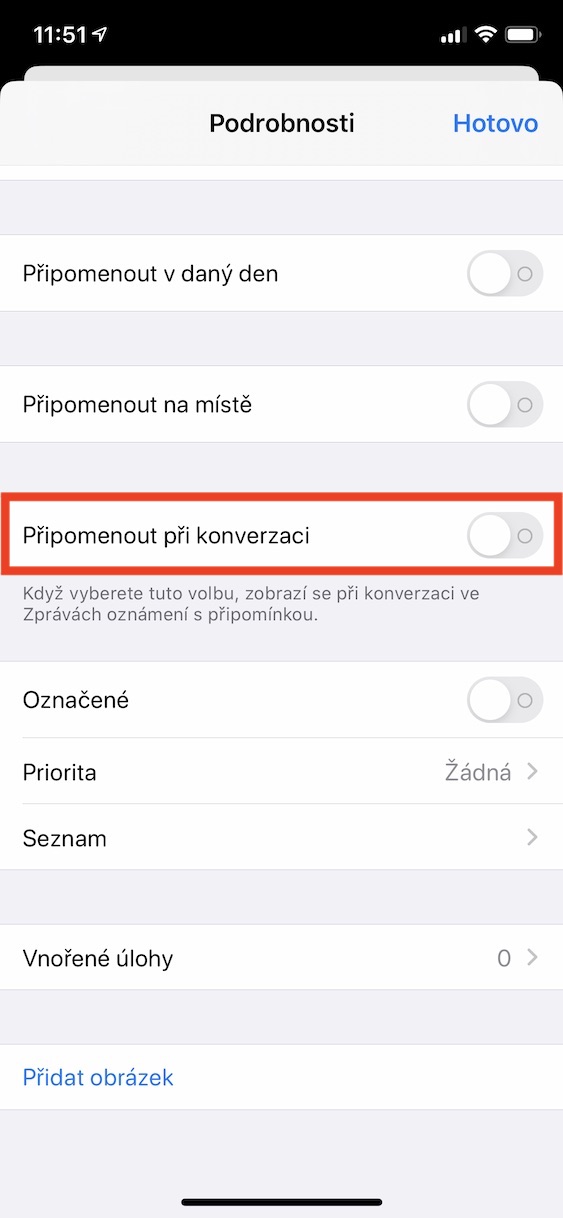
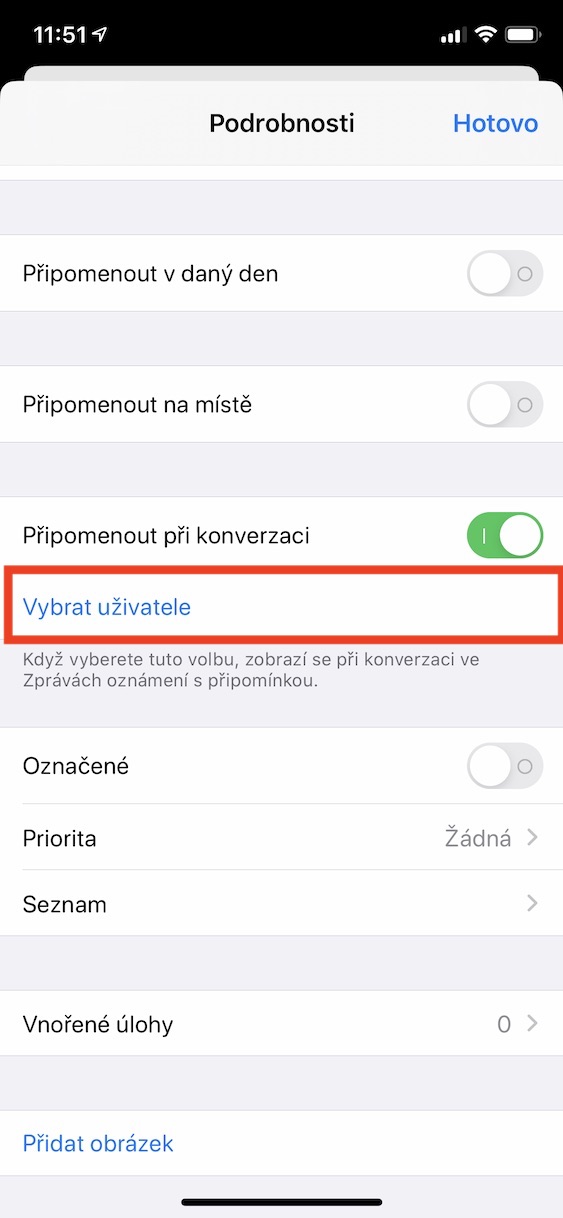
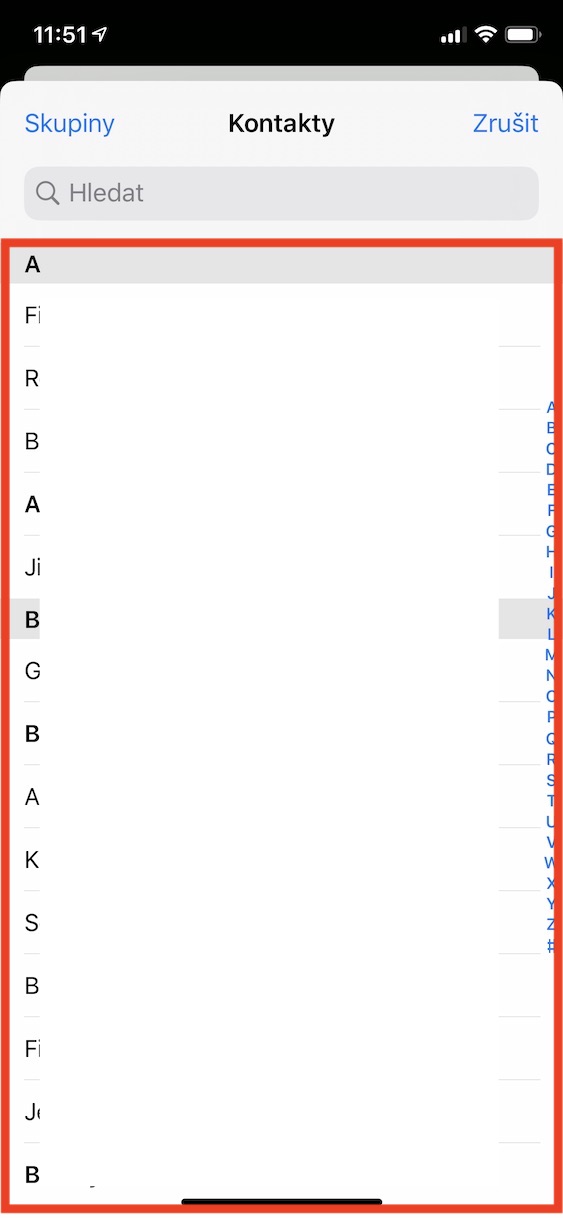
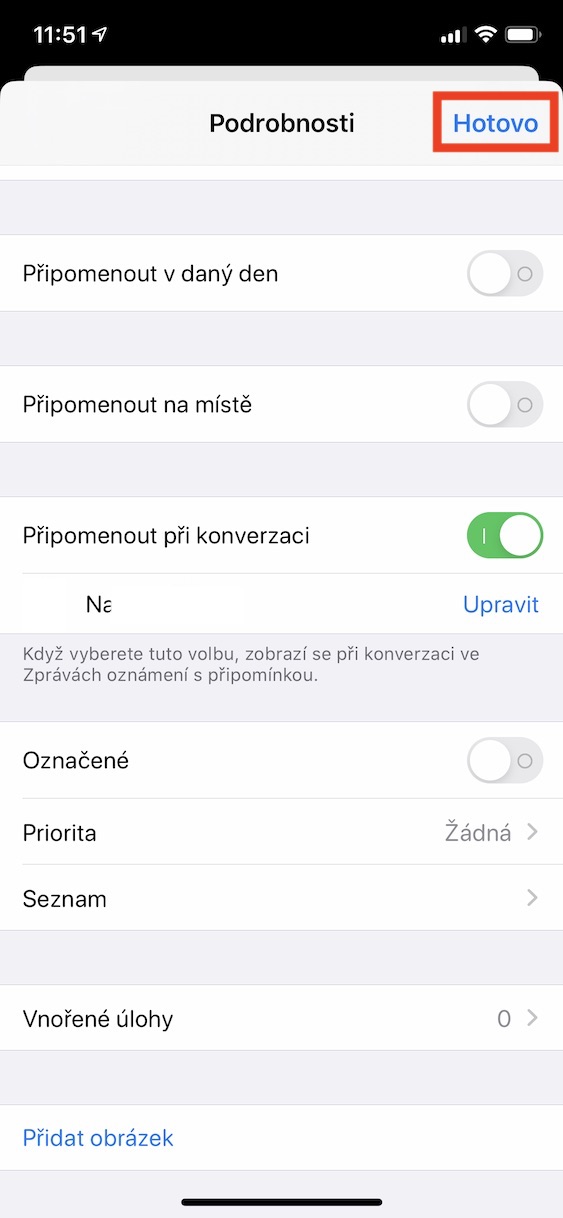

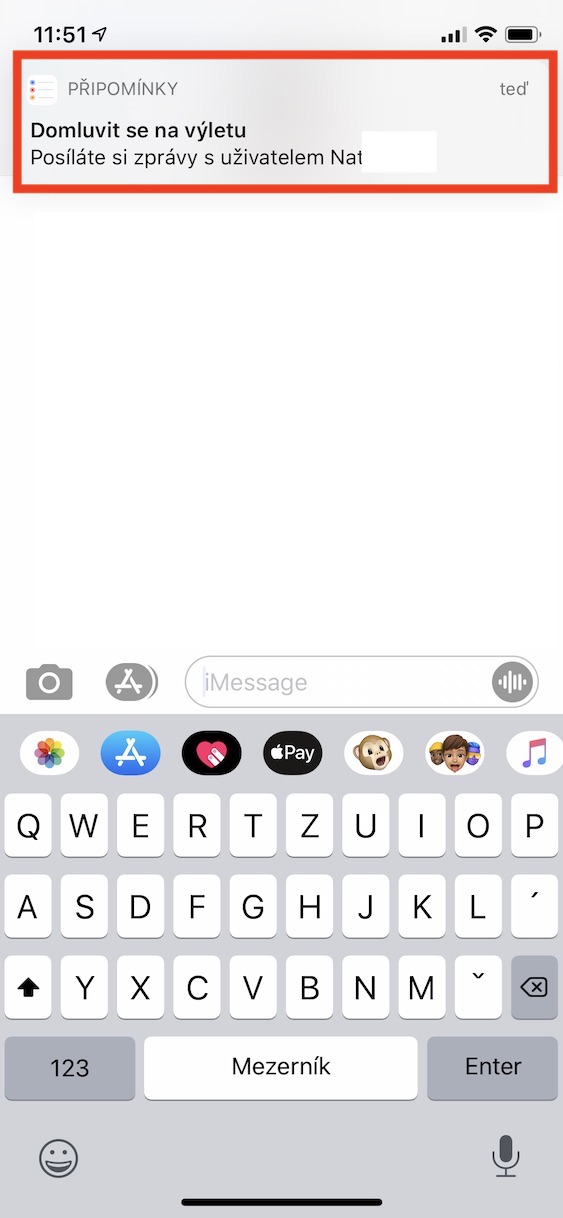

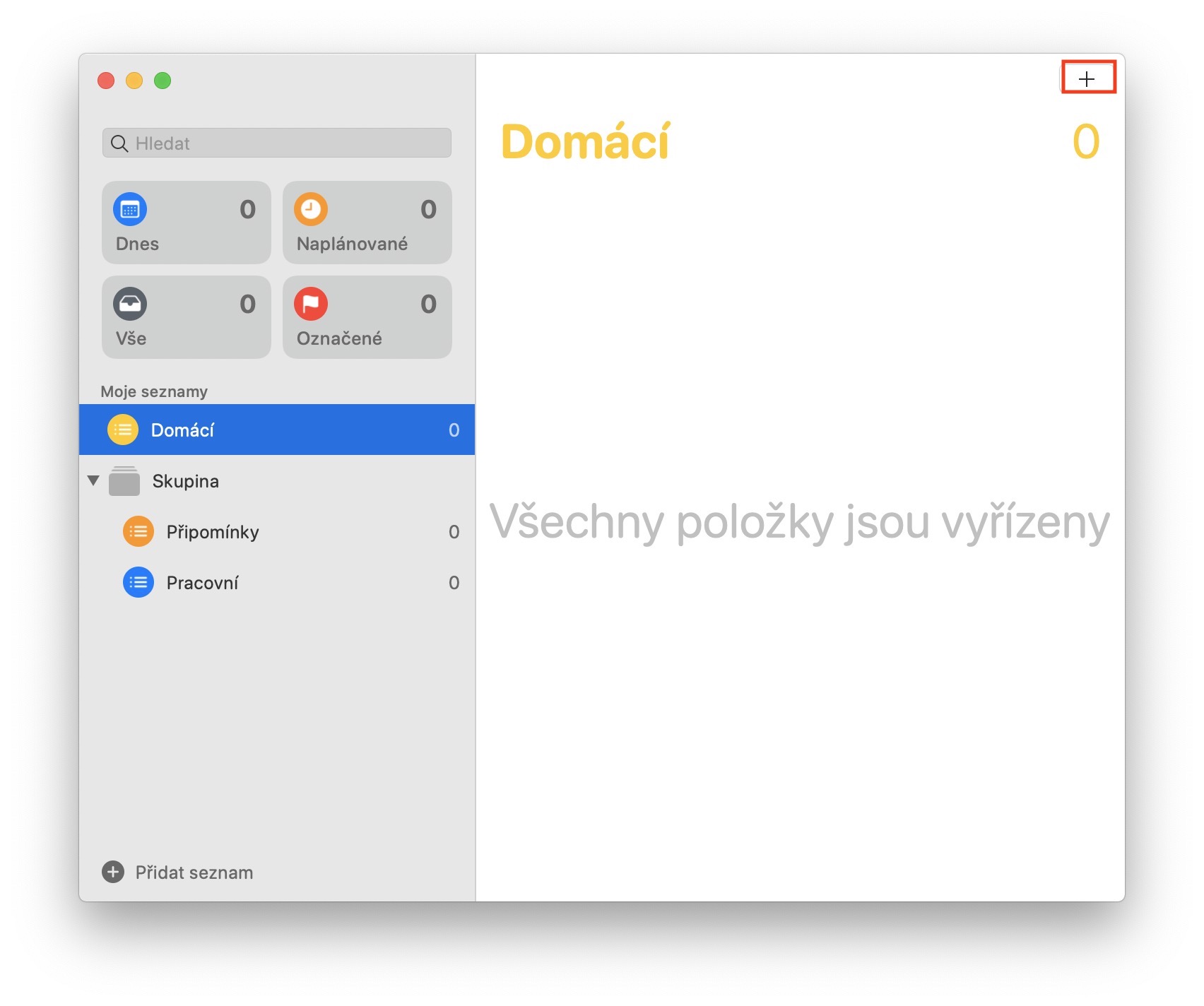

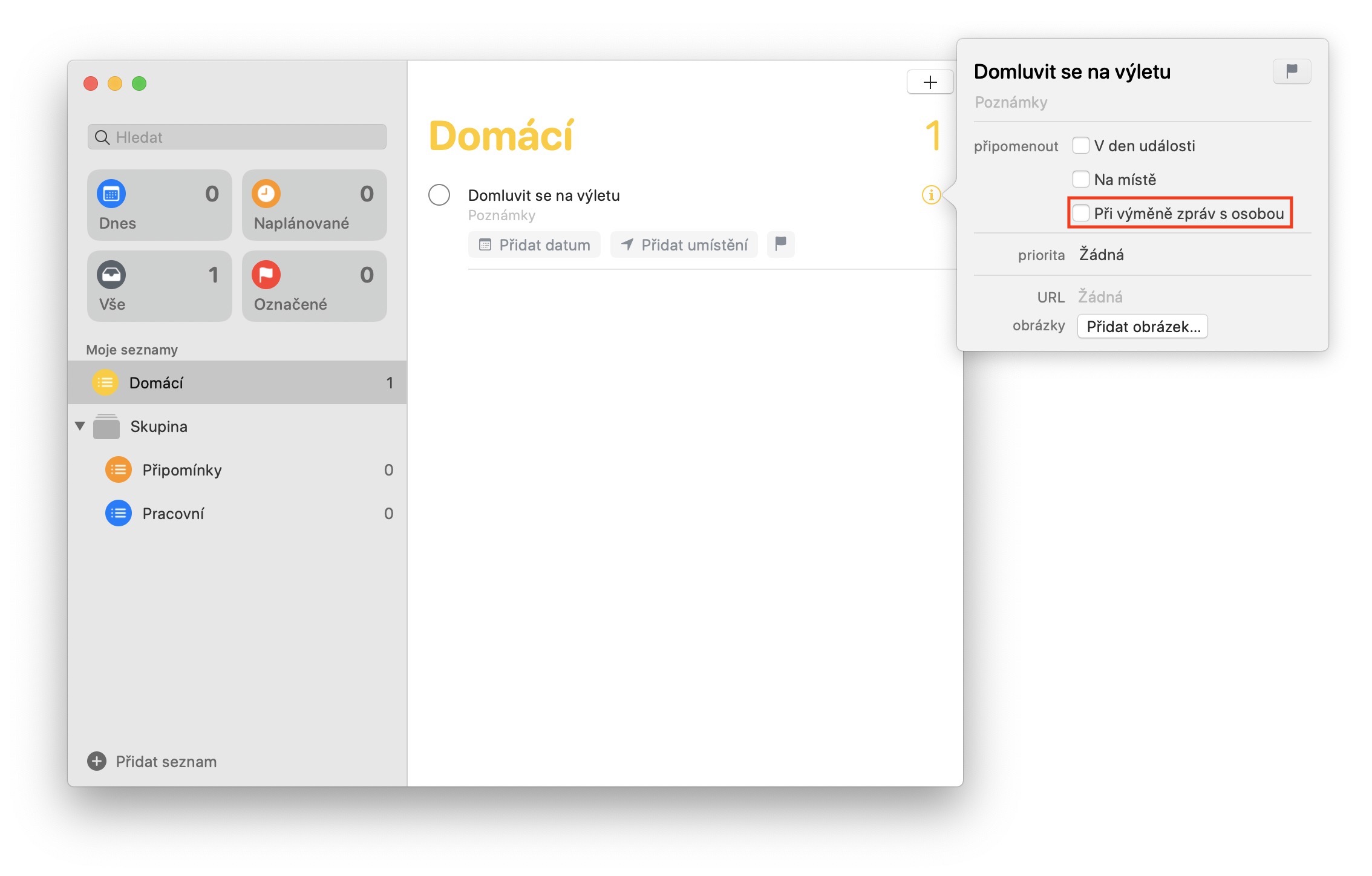
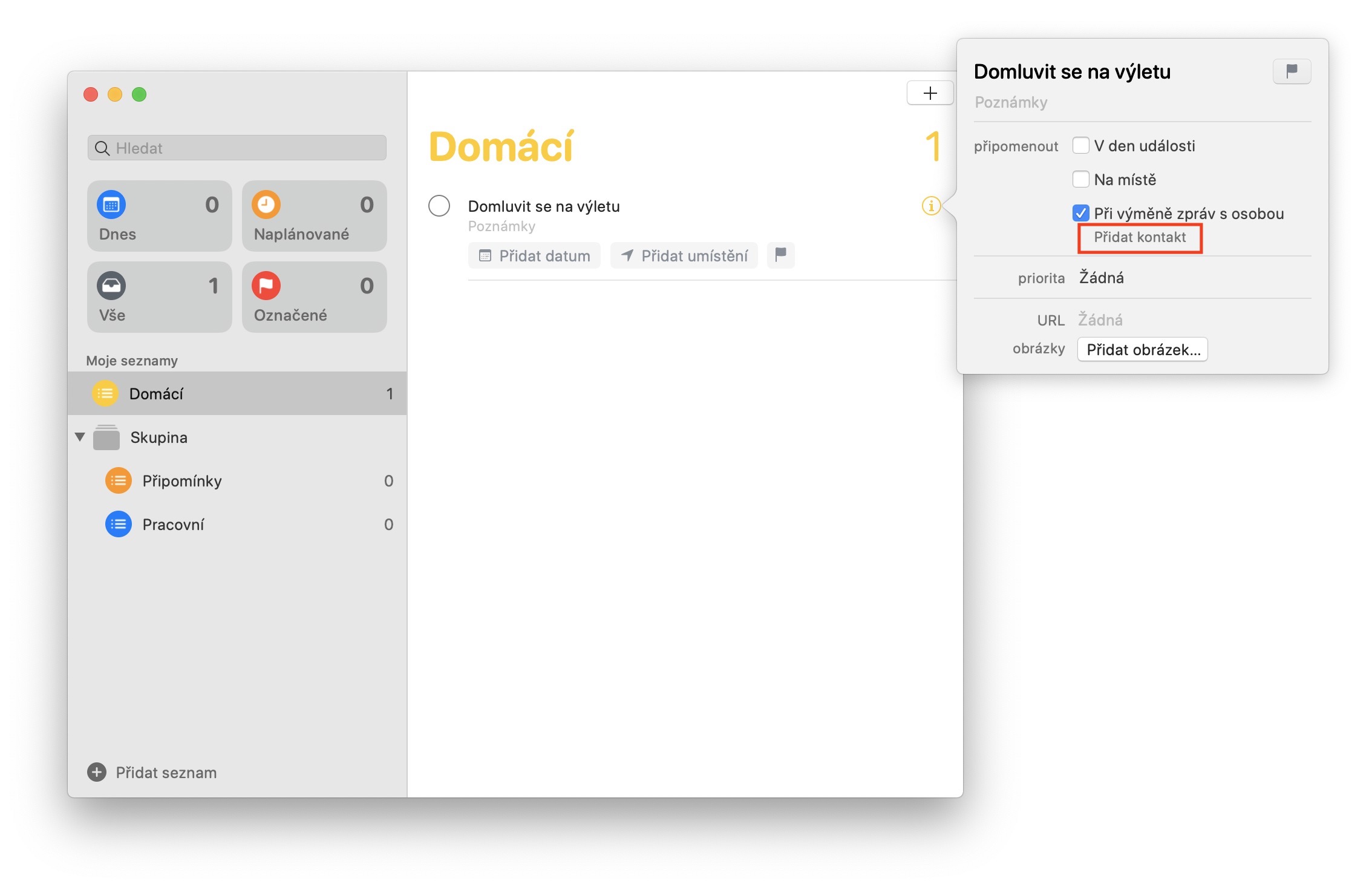
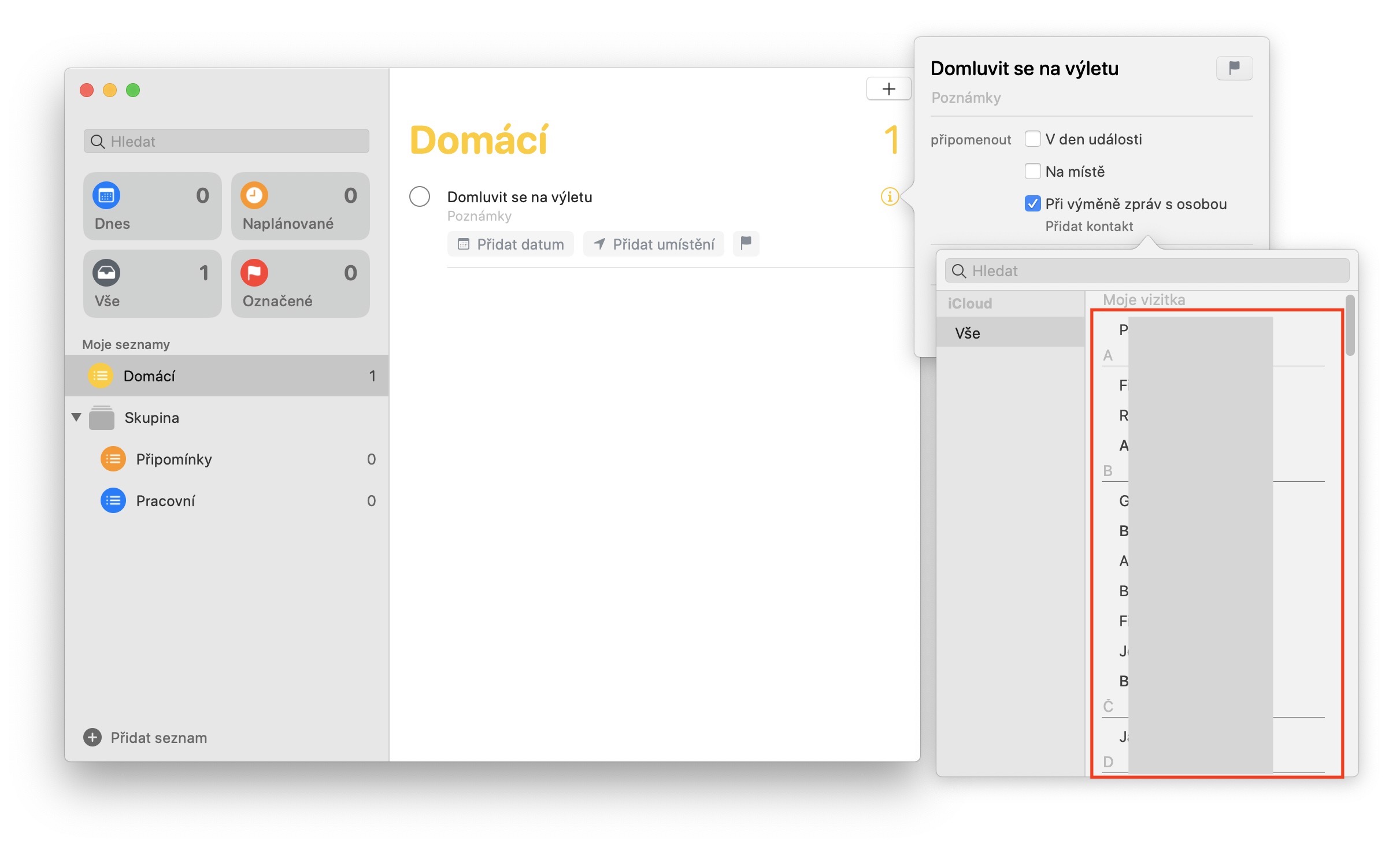
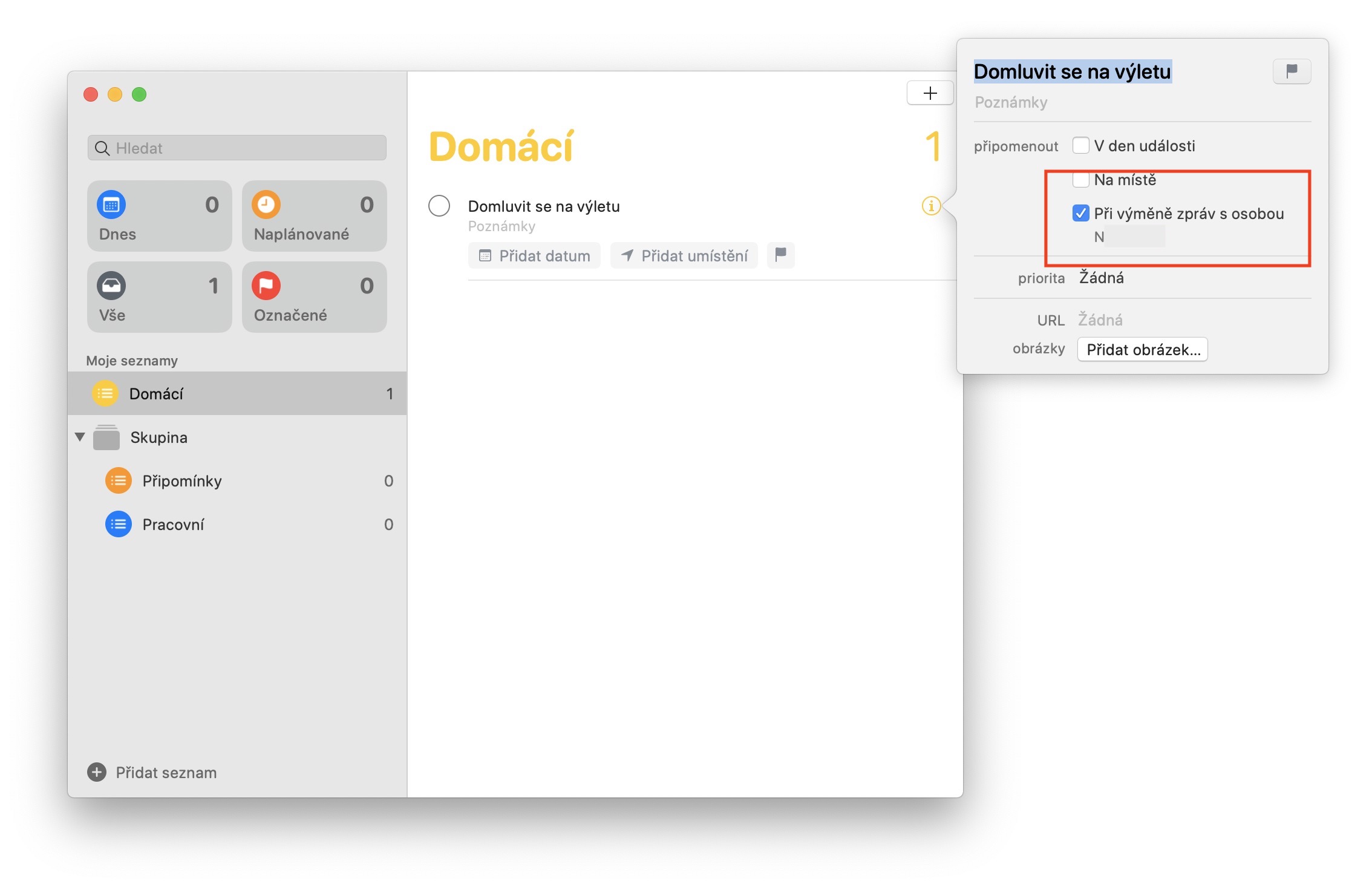

Hallo, leider sehe ich diese Option nicht in den Kommentaren, wie ist das möglich? Sehe ich einfach falsch aus? Ich habe nur eine Tages- und Spot-Option. Ich habe ein iPhone SE 2 mit iOS 13.4 ….